- Veel gebruikers hebben geklaagd over een CorsairVBusDriver.sys-fout na het installeren van optionele updates.
- De oorzaak lijkt tegenstrijdige stuurprogramma's te zijn, zoals vertegenwoordigers van Corsair zeiden.
- Er zijn niet veel oplossingen om te proberen de CorsairVBusDriver BSoD, maar een algemene tool voor probleemoplossing kan helpen.
- Corsair-specialisten raden ook aan om het Windows-systeemherstel te gebruiken.

Deze software repareert veelvoorkomende computerfouten, beschermt u tegen bestandsverlies, malware, hardwarestoringen en optimaliseert uw pc voor maximale prestaties. Los pc-problemen op en verwijder virussen in 3 eenvoudige stappen:
- Download Restoro PC Reparatie Tool die wordt geleverd met gepatenteerde technologieën (patent beschikbaar) hier).
- Klik Start scan om Windows-problemen te vinden die pc-problemen kunnen veroorzaken.
- Klik Repareer alles om problemen op te lossen die de beveiliging en prestaties van uw computer beïnvloeden
- Restoro is gedownload door 0 lezers deze maand.
Na het uitvoeren van een optionele Windows-update om de nieuwste Corsair-driver te krijgen, hebben veel gebruikers te maken gehad met een Blauwe scherm van dood wijzend op een CorsairVBusDriver.sys-fout.
Corsair-stuurprogramma-updates zijn meestal optioneel en zorgen voor de juiste werking van de Corsair randapparatuur of hardware.
Systeemstoringen na Corsair-stuurprogramma-updates zijn geen nieuwigheid, maar BSOD is een van de meest voorkomende problemen. Dit is hoe het wordt beschreven door een gebruiker:
Na het uitvoeren van een optionele systeemupdate voor Corsair-apparaten, is mijn ASUS RoG G771-laptop volledig onbruikbaar. Het zit vast in een BSOD-herstartlus en geen enkele herstelmethode werkt. [...] De veilige modus werkt ook niet.
De foutmelding kan ook luiden: SYSTEM_THREAD_EXCEPTION_NOT_HANDLED
Corsair heeft reageerde naar recente BSOD-problemen, waarbij wordt vermeld dat een oude CorsairVBusDriver in strijd is met de nieuwe. Hun aanbeveling is om een systeemherstel om de defecte update te verwijderen.
Ze vergeten echter dat de gebruikers vanwege deze fout niet eens kunnen inloggen op hun systemen.
In dit artikel leggen we uit hoe u de CorsairVBusDriver.sys-fout kunt oplossen en uw apparaat weer aan de gang kunt krijgen.
Hoe repareer ik een blauw scherm van CorsairVBusDriver.sys?
1. Voer een BSoD-foutopsporingsprogramma uit
Dit is een voorkeursoplossing die niet al te veel technische kennis vereist en het betekent niet dat u uw apps en bestanden kwijtraakt.

Resto wordt aangedreven door een online database met de nieuwste functionele systeembestanden voor Windows 10-pc's, zodat u eenvoudig alle elementen kunt vervangen die een BSoD-fout kunnen veroorzaken.
Deze software kan u ook helpen door een herstelpunt te maken voordat u met de reparatie begint, zodat u gemakkelijk de vorige versie van uw systeem kunt herstellen als er iets misgaat.
Zo kunt u registerfouten herstellen met Restoro:
- Download en installeer Restoro.
- Start de applicatie.
- Wacht tot de software stabiliteitsproblemen en mogelijk beschadigde bestanden identificeert.
- druk op Start reparatie.
- Start uw pc opnieuw op om alle wijzigingen door te voeren.
Zodra het herstelproces is voltooid, zou uw pc zonder problemen moeten werken en hoeft u zich nooit meer zorgen te maken over BSoD-fouten of trage responstijden.
⇒ Krijg Restoro
Disclaimer:Dit programma moet worden geüpgraded van de gratis versie om een aantal specifieke acties uit te voeren.
2. Gebruik geavanceerde reparatie
- Start de pc, houd de Shift-toets ingedrukt en druk regelmatig op F8. Dit zou u naar de geavanceerde herstelopties moeten brengen.
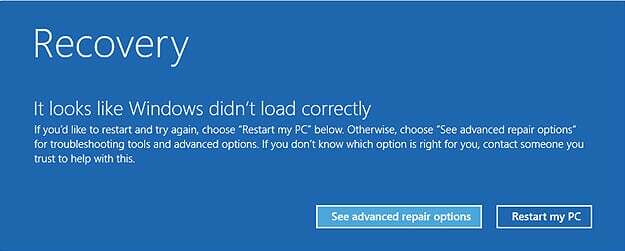
- Klik op Problemen oplossen.
- Selecteer Geavanceerde opties, dan Opdrachtprompt.
- Voer de volgende opdracht uit:
schijfpart - Voer de volgende opdracht uit om al uw schijven te zien. normaal gesproken zou je drive moeten zijn Rijd 0:
lijst schijf - Typ vervolgens deze opdracht en vervang het stationsnummer / de letter door uw werkelijke systeemstation:
selecteer schijf 0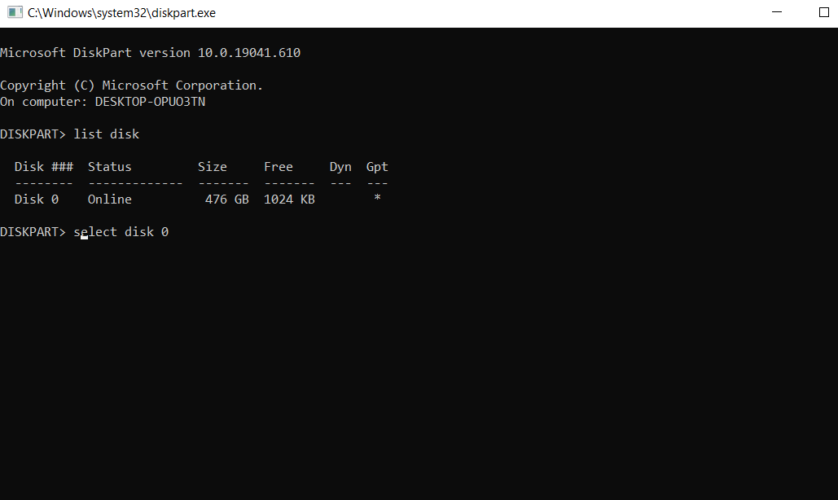
- Vervolgens moet je alle partities zien, dus typ:
lijst onderdeel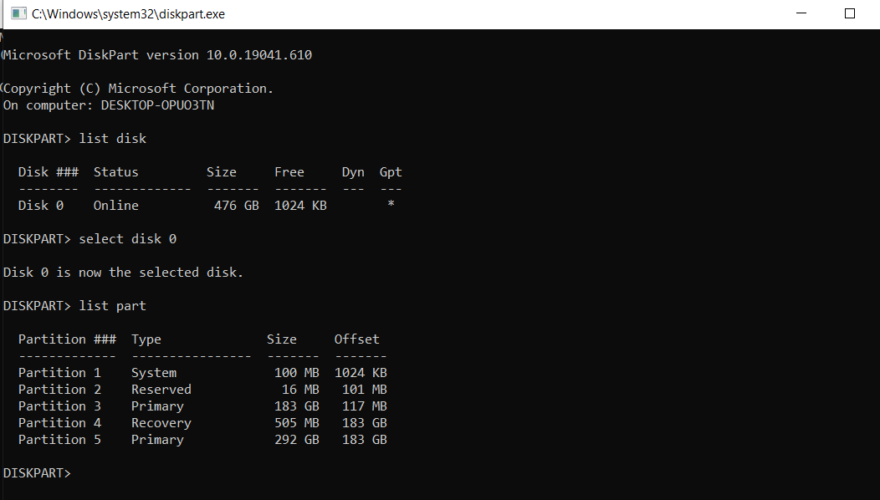
- Selecteer uw primaire partitie (#3 in dit voorbeeld, maar kan iets anders voor u zijn):
selecteer deel 3 - Wijs uw primaire partitie een stationsletter toe:
letter toewijzen = X - Uitgang schijfdeel.
- Typ nog steeds in de opdrachtprompt het volgende om een lijst met geïnstalleerde stuurprogramma's te krijgen (vervang X door uw stuurprogrammaletter):
dism /Afbeelding: X: /Get-Drivers | meer - U zou een notitiebloklijst met stuurprogramma's moeten krijgen; zoek naar het stuurprogramma dat is toegewezen aan CorsairVBusDriver.sys (zou moeten zijn oemx.inf, x = een getal)
- Voer het volgende uit om van de defecte driver af te komen (nogmaals, ter vervanging van X):
dism /Afbeelding: X: /Remove-Driver /Driver: oemx.inf - Sluit de opdrachtprompt af en start opnieuw op.
Opmerking: Als u uw systeempartitie al kent, kunt u stap 4-8 overslaan, rechtstreeks naar stap 9.
3. Installatieschijf gebruiken

Als je het geluk hebt om een Windows 10 OS op een schijf te hebben of op een SSD of USB stick, kunt u Windows opschonen.
Plaats gewoon de schijf of sluit de externe schijf aan op uw apparaat, start opnieuw op en volg de instructies op het scherm.
Merk op dat sommige gebruikers klaagden dat zelfs bij een schone installatie, bij automatische update, het defecte Corsair-stuurprogramma weer in het systeem zou komen.
We hopen dat deze handleiding u heeft geholpen om uw apparaat weer normaal te maken. Als u iets toe te voegen heeft aan de bovenstaande stappen om het proces te verbeteren, kunt u het gedeelte Opmerkingen gebruiken.
 Nog steeds problemen?Repareer ze met deze tool:
Nog steeds problemen?Repareer ze met deze tool:
- Download deze pc-reparatietool goed beoordeeld op TrustPilot.com (download begint op deze pagina).
- Klik Start scan om Windows-problemen te vinden die pc-problemen kunnen veroorzaken.
- Klik Repareer alles om problemen met gepatenteerde technologieën op te lossen (Exclusieve korting voor onze lezers).
Restoro is gedownload door 0 lezers deze maand.

